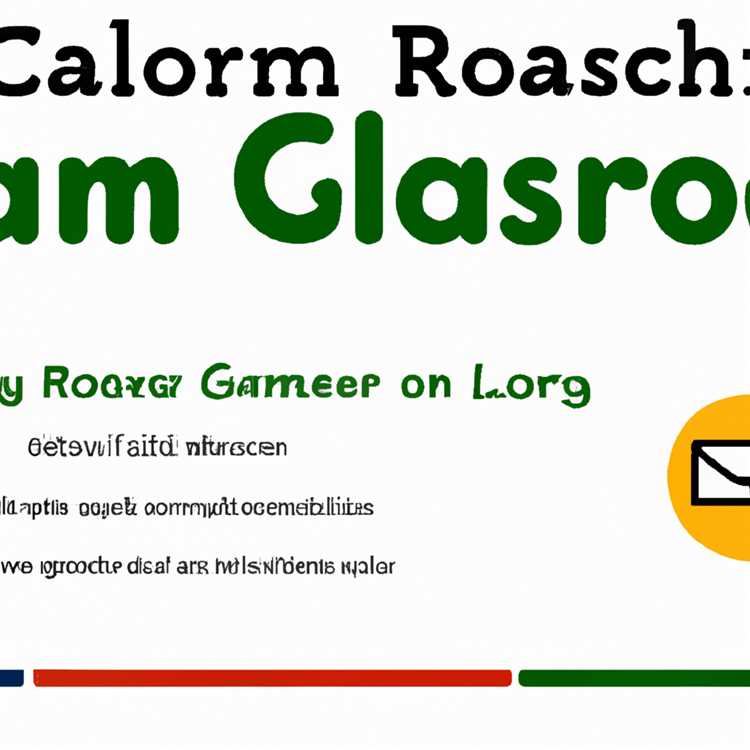Dikdörtgen. Ekranı var. Müzik, video, resim ve ses dosyalarını oynatır ve hatta bir adres defterine sahiptir. Bu bir iPod, değil mi? Yanlış! Genel, iPod olmayan bir MP4 oynatıcıdır. (Bütün arkadaşlarınıza bunun bir "FauxPod" olduğunu söyleyebilirsiniz.) Bir iPod gibi görünse de, ona aynı şekilde müzik aktarmıyorsunuz. iTunes bu oynatıcılarda hiç çalışmayacaktır, ancak müzikleri MP4 oynatıcıya aktarmanın iki yolu daha vardır.
Bilgisayarınızda Windows Media Player'ı açın. CD çalara bir CD yerleştirin; yüklendikten sonra "Kopyala" yı tıklayın; bu, müziği CD'den bilgisayara aktaracaktır. Müziği CD'lerden Windows Media'daki kitaplığa aktarmaya devam edin.
MP4 oynatıcı için dosyaları iki yoldan biriyle görüntüleyin. İlk olarak, USB kablosunu kullanarak MP4 Player'ı bilgisayara takın. Başlat menüsünü açmak için sol alt köşedeki Windows simgesine tıklayın. Sağ taraftaki kutuda "Bilgisayar" üzerine tıklayın. Menü açıldığında, "Çıkarılabilir Disk" için bir simgeye sahip olmalıdır; bu simgeye tıklayın. Bu, Mp4 oynatıcı için bir ekran açacaktır. Simge durumuna küçültmek için ekranın sağ üst köşesindeki küçük "kutular" simgesine tıklayın, böylece masaüstünün tamamını kaplamaz.
MP4 oynatıcı için dosyaları ikinci şekilde görüntüleyin. MP4 oynatıcıyı USB kablosunu kullanarak bilgisayara takın. Otomatik Kullan kutusu açılacaktır. Kutunun altında, "Genel Seçenekler"in altında, yanında "Dosyaları görüntülemek için klasörü aç" yazan bir klasör simgesi bulunur. Buna tıklayın. MP4 oynatıcı için bir ekran açacaktır. Simge durumuna küçültmek için ekranın sağ üst köşesindeki küçük "kutular" simgesine tıklayın, böylece masaüstünün tamamını kaplamaz.
Araç çubuğundaki "Düzenle"yi tıklayarak MP4 oynatıcı ekranında Müzik için bir dosya oluşturun. Bu bir menü kutusu açacaktır. "Yeni Klasör" üzerine tıklayın. Ana kutuda, yanında boş bir başlık kutusu bulunan bir simge belirecektir. Bu kutuya "Müzik" yazın. Klasörü adlandırmak için tıklayın. MP4 oynatıcı için simge durumuna küçültülmüş ekranı masaüstünde açık bırakın.
Başlat menüsünü yeniden açmak için Windows simgesine tıklayın. Sağ taraftaki kutuda "Müzik" üzerine tıklayın. Bu, bilgisayarda depolanan çeşitli müzik parçalarını içeren klasörleri içeren bir menü kutusu açacaktır. Bu ekranı simge durumuna küçültün ve tıklayın ve MP4 oynatıcı ekranına yakın olacak şekilde sürükleyin.
Aktarmak istediğiniz müziğin klasörünü bulun. Klasörün tamamını aktarmak için tıkla ve sürükle yöntemini kullanın veya klasörü açın ve belirli şarkıları tıklayıp sürükleyin. Şarkıya (veya klasöre) tıklayın ve MP4 oynatıcının ekranındaki "Müzik" klasörüne sürükleyin. MP4 çaların ışığı, müziğin aktarılmakta olduğunu gösterecek şekilde yanacaktır.
Windows Media Player kullanarak müzik aktarın. Programı açın ve MP4 çaları USB kablosunu kullanarak bilgisayara takın. Araç çubuğunun üst kısmındaki "Senk" seçeneğine tıklayın. Bilgisayara kaydedilen müzik sol tarafta olacak ve sağ tarafta "Senkronizasyon listesi" başlıklı bir sütun olacaktır. Bunu ilk kez yapıyorsanız, MP4 oynatıcıyı adlandırmanız istenecektir. Ardından sağ taraftan istediğiniz müziği tıklayıp senkronizasyon listesine sürükleyin. Aktarmak istediğiniz tüm müzikleri seçtiğinizde, "Senkronizasyonu Başlat"ı tıklayın. MP4 çaların ışığı, müziğin aktarılmakta olduğunu gösterecek şekilde yanacaktır. Bir simge, aktarımın tamamlandığını gösterecektir.
Yalnızca MP4 oynatıcının ekranını görüntülemek için Windows Media Player'ı (veya Müzik Klasörünü) kapatın. Hangi müziğin aktarıldığını görmek için "Müzik"e tıklayın. MP4 oynatıcının fişini çekin.
İhtiyacınız olacak öğeler
Windows Medya Oynatıcı
USB kablosu
İpuçları
Bu yöntemler MP3 çalarlar için de geçerlidir.
Bilgisayarınızdaki resimleri, tıkla ve sürükle yöntemini kullanarak da MP4 oynatıcıya aktarabilirsiniz.